Tabela e përmbajtjes
Sot do të doja t'ju tregoja për një veçori të vogël, por të rëndësishme të vendosur në Excel 2016 dhe versionet e tij të mëparshme. Në këtë artikull do të mësoni se si të printoni rreshtat e kokës dhe titujt e kolonave në secilën faqe.
Nëse shpesh ju duhet të printoni fletë pune të mëdha dhe komplekse të Excel, jam i sigurt se përballeni me këtë problem aq shpesh sa unë. Mund të lëviz lehtësisht lart e poshtë nëpër dokument pa i humbur nga sytë titujt e kolonave sepse rreshtin e kokës e kam të ngrirë. Megjithatë, kur printoj dokumentin, rreshti i sipërm printohet vetëm në faqen e parë. Nëse jeni të sëmurë dhe të lodhur duke i kthyer printimet përpara dhe mbrapa për të parë se çfarë lloj të dhënash ka në secilën kolonë ose rresht, mos ngurroni të gjeni zgjidhjen e problemit në këtë artikull.
Përsëritni rreshtat e kokës së Excel në çdo faqe
Dokumenti juaj Excel rezulton të jetë i gjatë dhe ju duhet ta printoni atë. Shkoni në pamjen paraprake të printimit dhe zbuloni se vetëm faqja e parë ka titujt e kolonave në krye. Merre me qetësi! Mund të specifikoni cilësimet e konfigurimit të faqes për të përsëritur rreshtin e sipërm në çdo faqe të printuar.
- Hapni fletën e punës që do të printoni.
- Kalo te FAQJA Skeda LAYOUT .
- Klikoni në Print Titujt në grupin Page Setup .
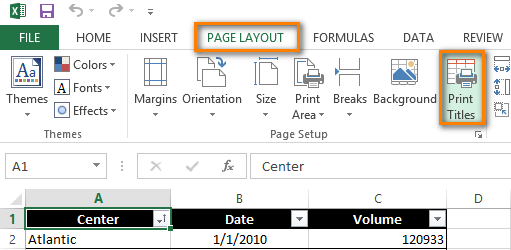
- Sigurohuni që të jeni në skedën Fleta të kutisë së dialogut Konfigurimi i faqes .
- Gjeni Rreshtat në përsërisni në krye në Titujt e printimit seksioni.
- Kliko ikonën Palos dialogun
 pranë fushës " Rreshtat për t'u përsëritur në krye".
pranë fushës " Rreshtat për t'u përsëritur në krye". 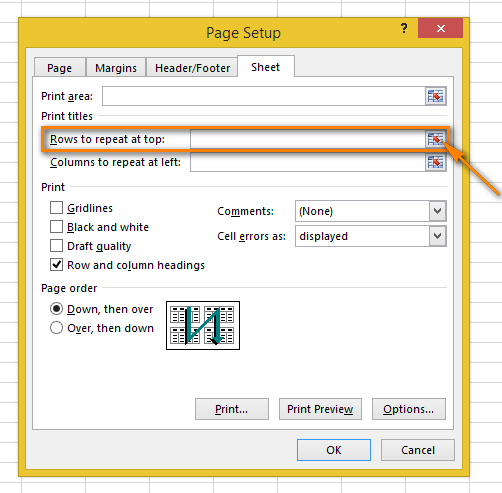
Dritarja e dialogut Konfigurimi i faqes minimizohet dhe ju ktheheni te fleta e punës.
Mund të vini re se kursori ndryshon në shigjetën e zezë. Ndihmon për të zgjedhur një rresht të tërë me një klik.
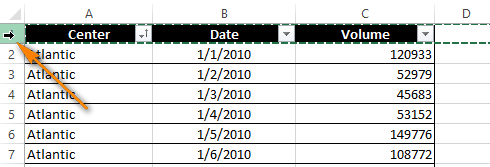
- Zgjidhni një rresht ose disa rreshta që dëshironi të printoni në çdo faqe.
Shënim: Për të zgjedhur disa rreshta, klikoni në rreshtin e parë, shtypni dhe mbani butonin e miut dhe tërhiqeni në rreshtin e fundit që dëshironi të zgjidhni.
- Klikoni Enter ose butonin Palos dialogun përsëri për t'u kthyer në kutinë e dialogut Konfigurimi i faqes .
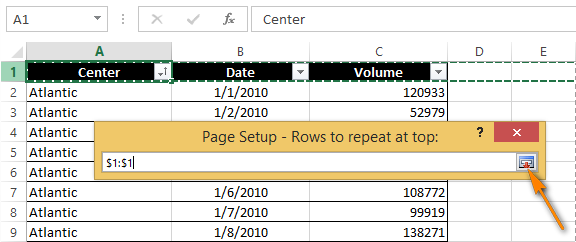
Tani zgjedhja juaj shfaqet në fushën Rreshtat për t'u përsëritur në krye .
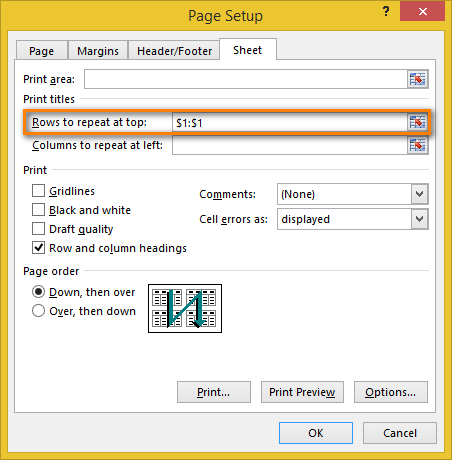
Shënim: Mund të kapërceni hapat 6-8 dhe të futni diapazonin duke përdorur tastierën. Sidoqoftë, kushtojini vëmendje mënyrës së futjes së tij - duhet të përdorni referencën absolute (me shenjën e dollarit $). Për shembull, nëse dëshironi të shihni rreshtin e parë në çdo faqe të printuar, referenca duhet të duket si kjo: $1:$1.
- Klikoni në Print Preview për të shikoni rezultatin.
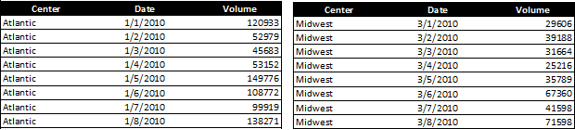
Ja ku shko! Tani e dini saktësisht se çfarë kuptimi kanë kolonat në çdo faqe.
Merrni një kolonë me kokë në çdo printim
Kur fleta juaj e punës është shumë e gjerë, do të keni kolonën e kokës në të majtë vetëm në faqja e parë e shtypur. Nëse dëshironi ta bëni dokumentin tuaj më të lexueshëm, ndiqni hapatmë poshtë për të printuar kolonën me titujt e rreshtave në anën e majtë të çdo faqeje.
- Hapni fletën e punës që dëshironi të printoni.
- Kalo hapat 2-4 siç përshkruhet në Përsërit Rreshtat e kokës së Excel-it në çdo faqe.
- Klikoni butonin Palos Dialog në të djathtë të kutisë Kollonat për t'u përsëritur në të majtë .
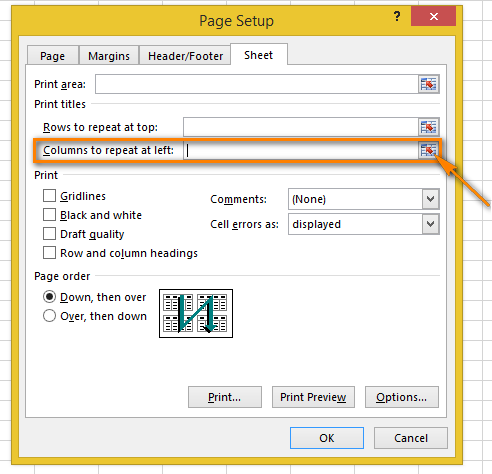
- Zgjidhni një kolonë ose kolona që dëshironi të shihni në çdo faqe të printuar.
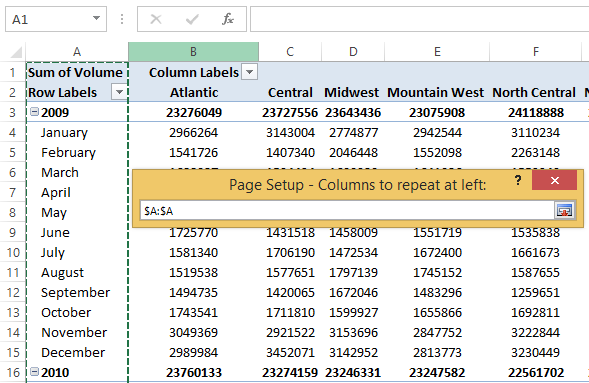
- Klikoni Enter ose butonin Palos Dialog përsëri për të kontrolluar nëse diapazoni i zgjedhur shfaqet në Kollonat në përsërisni në fushën e majtë .
- Shtypni butonin Print Preview në kutinë e dialogut Page Setup për të parë dokumentin tuaj përpara se të printoni.
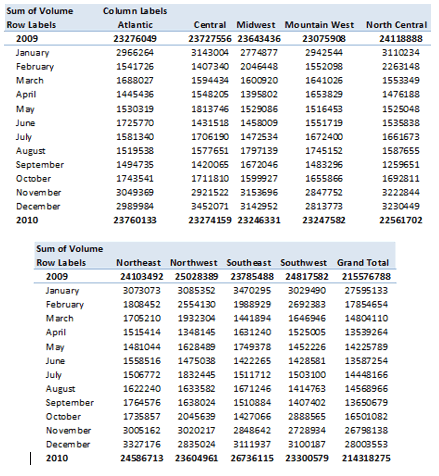
Tani nuk keni nevojë t'i ktheni faqet përpara dhe mbrapa për të gjetur se çfarë kuptimi kanë vlerat në secilin rresht.
Printoni numrat e rreshtave dhe shkronjat e kolonave
Excel zakonisht i referohet kolonave të fletës së punës si shkronja (A, B, C) dhe rreshtave si numra (1, 2, 3). Këto shkronja dhe numra quhen tituj rreshtash dhe kolonash. Ndryshe nga titujt e rreshtave dhe kolonave që printohen vetëm në faqen e parë si parazgjedhje, titujt nuk shtypen fare. Nëse dëshironi t'i shihni këto shkronja dhe numra në printimet tuaja, bëni sa më poshtë:
- Hapni fletën e punës që dëshironi të printoni me titujt e rreshtave dhe kolonave.
- Shko te Grupi Opsionet e fletës në skedën PLANI PARAQITJA .
- Kontrollo Printo kutinë nën Titujt .
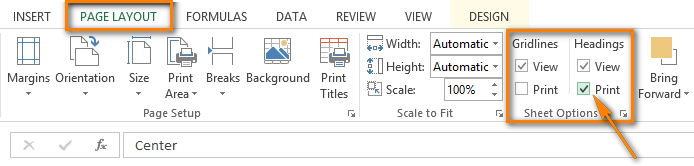
Shënim: Në rast se e keni ende të hapur dritaren Konfigurimi i faqes në skedën Fleta , thjesht kontrolloni kutinë Titujt e rreshtave dhe kolonave në seksioni Printo . Gjithashtu i bën titujt e rreshtave dhe kolonave të dukshme në çdo faqe të printuar.
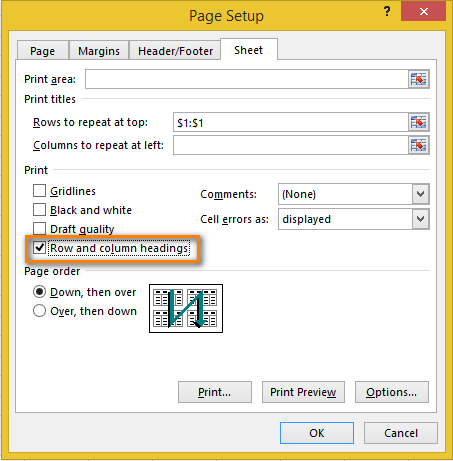
- Hap panelin e pamjes paraprake të printimit ( FILE -> Print ose Ctrl+F2 ) për të kontrolluar ndryshimet.
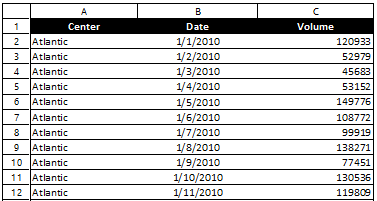
A ju duket ashtu siç dëshironi tani? :)
Komanda Print Titles mund të thjeshtojë vërtet jetën tuaj. Shtyrja e rreshtave dhe kolonave të kokës në çdo faqe ju lejon të kuptoni më lehtë informacionin në dokument. Nuk do ta humbisni rrugën në printime nëse ka tituj rreshtash dhe kolonash në secilën faqe. Provojeni dhe mund të përfitoni vetëm prej tij!

